Con Vinchin, puedes migrar fácilmente las máquinas virtuales de oVirt (compatibles con las versiones 4.5.x, 4.4.x, 4.3.x, 4.2.x, 4.1.x y 4.0.x) a diversos entornos de Proxmox, incluidas las versiones 7.2, 7.4, 8.0, 8.1 y 8.2 de Proxmox VE.
Además de sus potentes capacidades de copia de seguridad y recuperación, Vinchin ofrece una migración sin problemas entre plataformas en unos pocos pasos simples, garantizando tanto la integridad de los datos como la continuidad del negocio. Ya sea que busques fortalecer tu estrategia de recuperación ante desastres o optimizar tu arquitectura virtualizada, Vinchin proporciona una solución estable y confiable que te ayuda a completar eficientemente el proceso de migración.
Antes de restaurar la máquina virtual en Proxmox, necesitas tener una copia de seguridad de una máquina virtual de oVirt.
Abre un navegador e inicia sesión en la consola web del servidor de copia de seguridad de Vinchin. Ve a la página Copia de seguridad de VM > Restaurar.
Paso 1. Selecciona el Punto de Restauración
En la lista, puedes ver todos los puntos de restauración disponibles. Simplemente selecciona el punto de restauración de oVirt que deseas restaurar y haz clic en Siguiente.
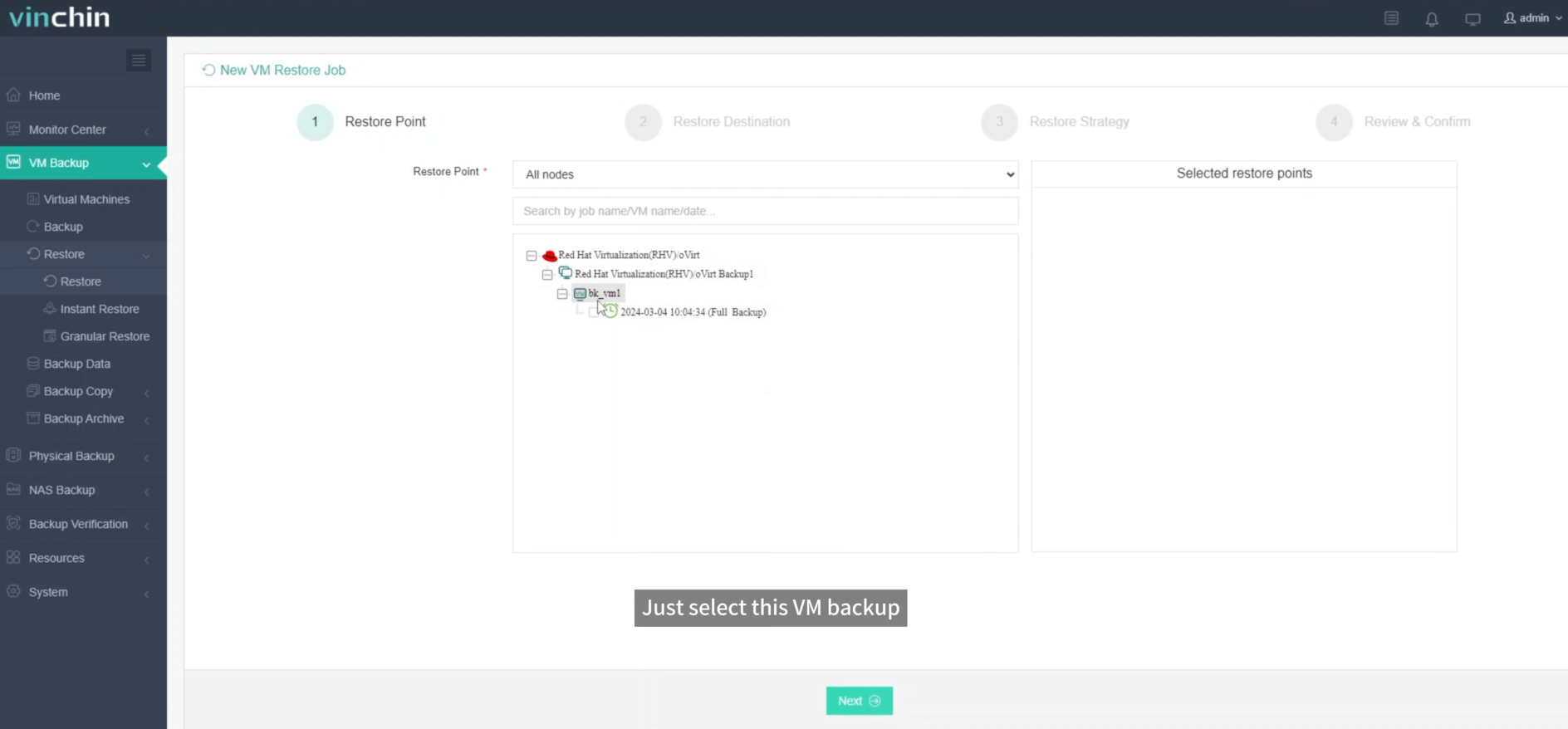
Paso 2. Selecciona el destino de restauración
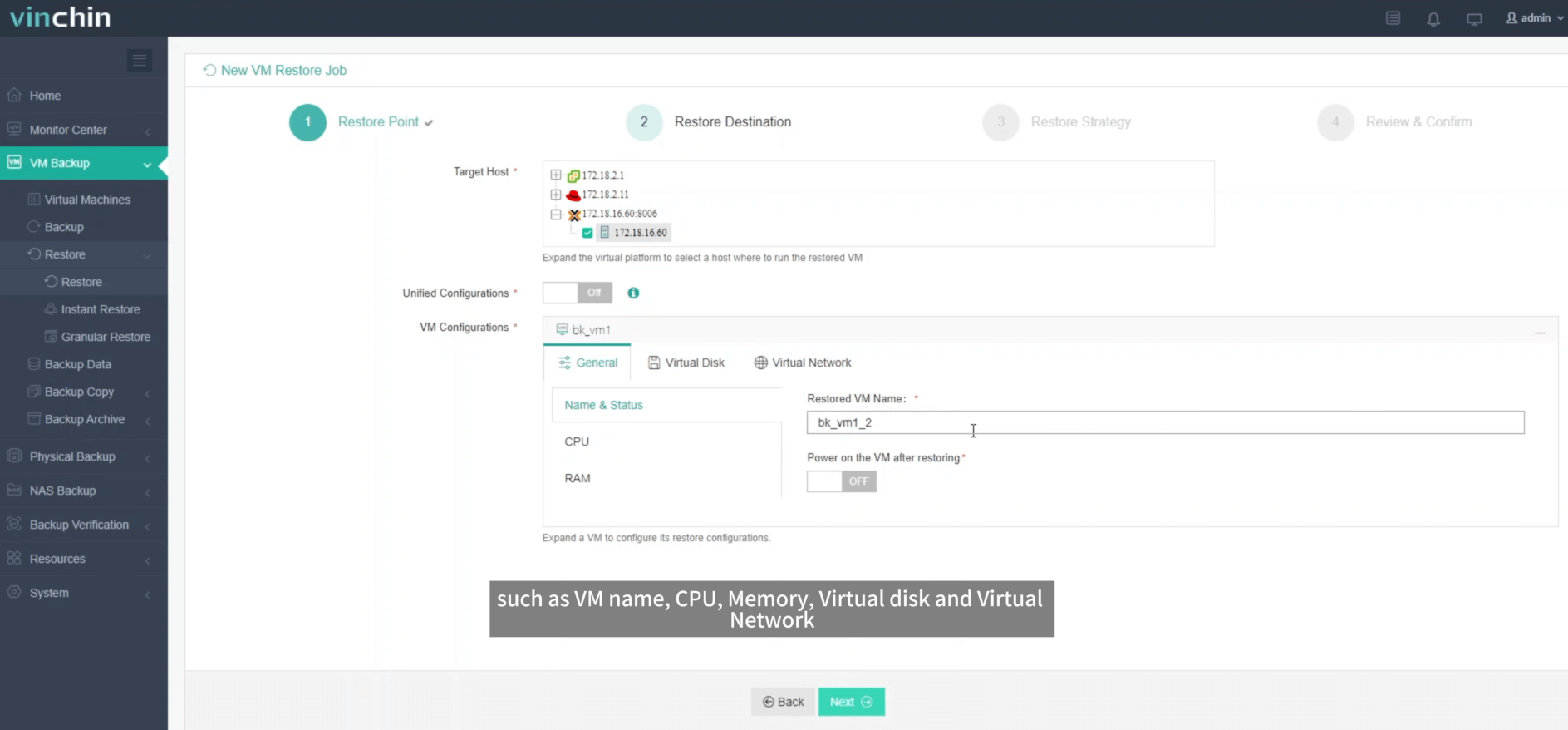
Selecciona un Host Destino donde ejecutar la VM restaurada. Aquí, simplemente puedes configurar la VM restaurada.
Aquí, selecciona el host específico de Proxmox y simplemente puedes configurar la nueva VM aquí, como el nombre de la VM, CPU, memoria, disco virtual y red virtual. Después de la configuración, haz clic en Siguiente.
Paso 3. Seleccionar Estrategias de Restauración
En el calendario, puedes elegir Restaurar según lo programado o Restauración única. Restaurar según lo programado restaurará automáticamente las máquinas virtuales en un momento específico, y Restauración única restaurará las máquinas virtuales solo una vez.

Después de configurar todas las políticas de recuperación, haz clic en Siguiente.
Paso 4. Revisar y enviar el trabajo
Una vez que se crea el trabajo, serás redirigido a la página de lista de trabajos y el trabajo de restauración comenzará ahora.
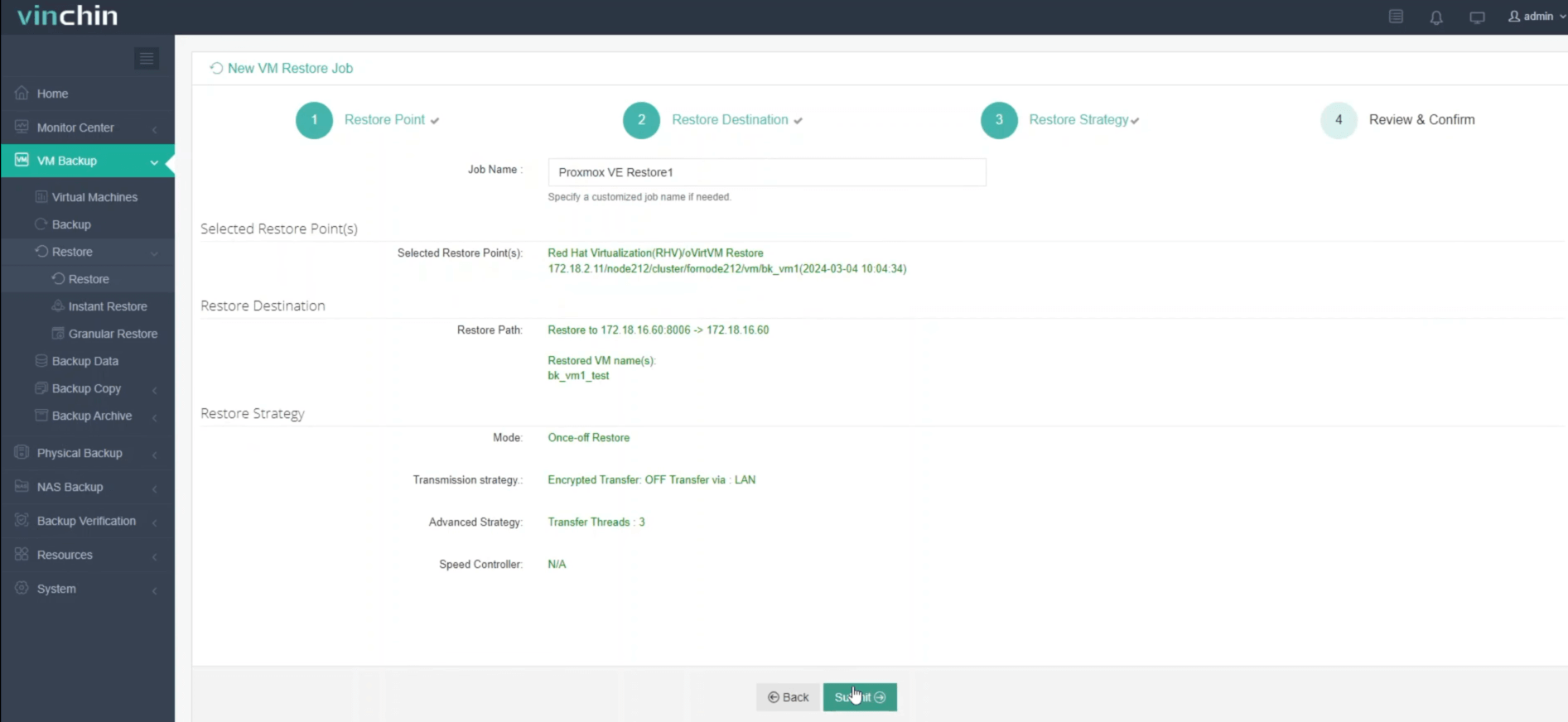
Haz clic en el nombre del trabajo para verificar el progreso del mismo. El diagrama de flujo muestra la velocidad de transmisión en tiempo real y la barra que se encuentra debajo indica el progreso del trabajo.
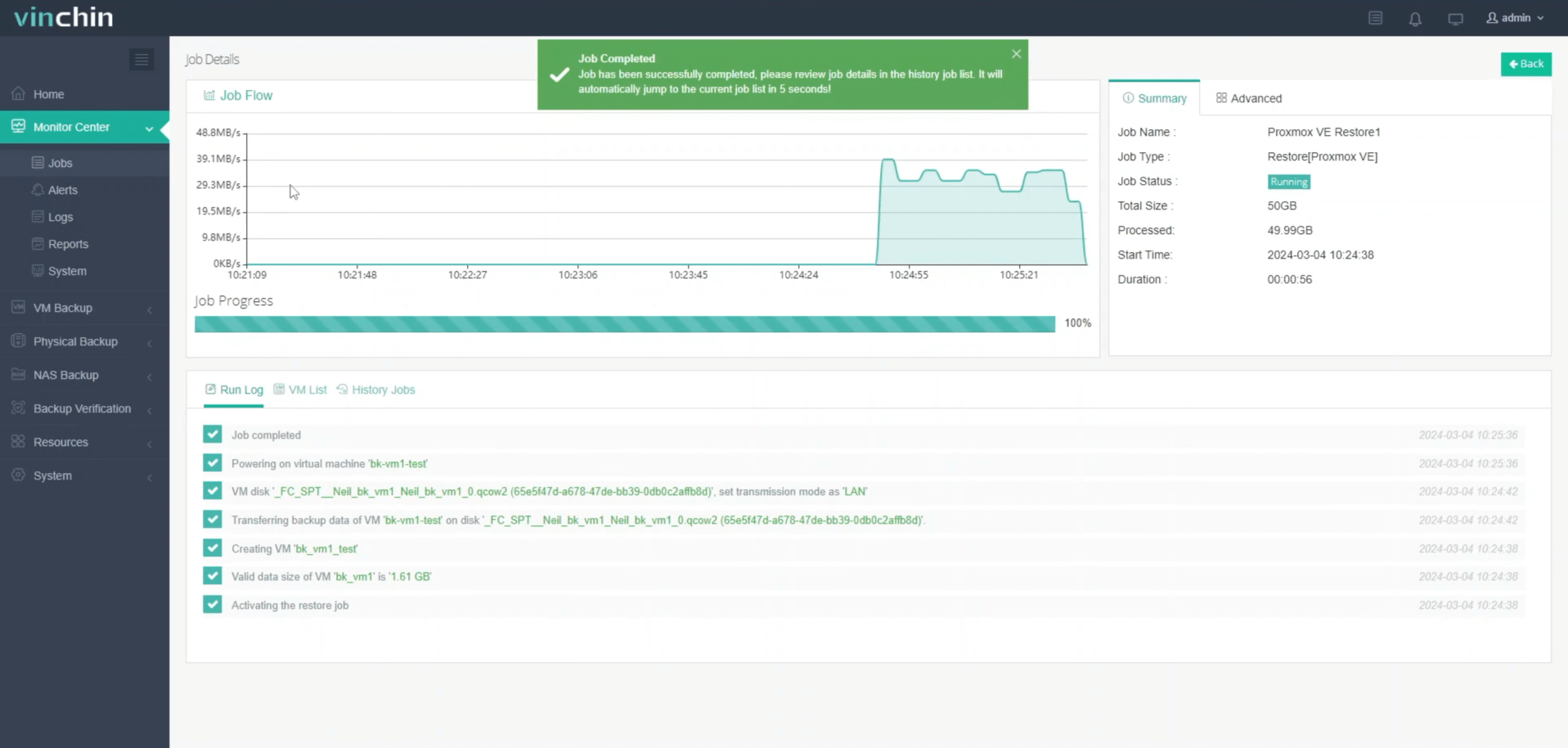
Aquí, puedes ver que la máquina virtual se ha restaurado correctamente.
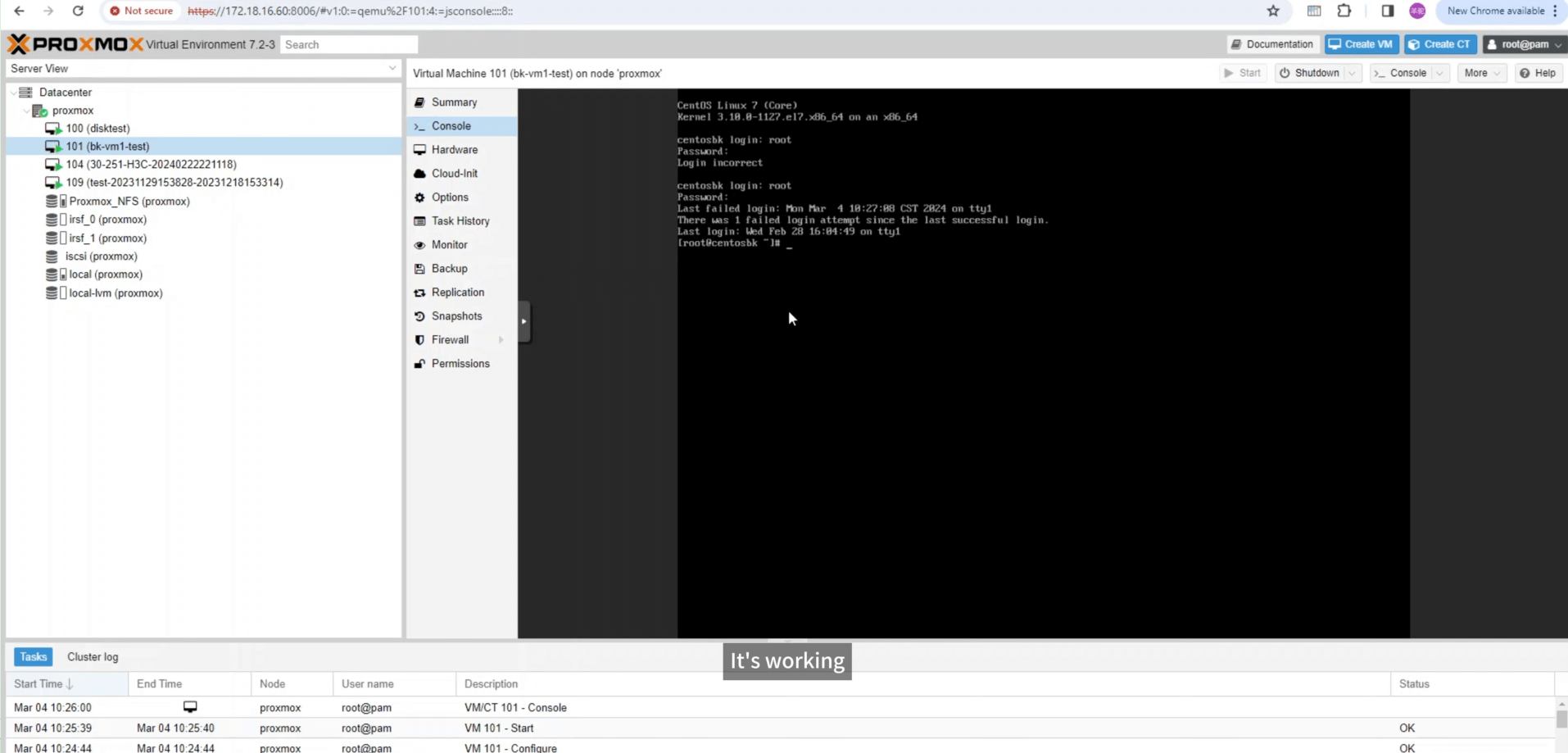
Para asegurarnos de que todo funcionó correctamente, se nos recomienda verificar la nueva máquina virtual en Proxmox VE nuevamente. Aquí puedes confirmar que la migración de oVirt a Proxmox se ha completado con éxito.
Vinchin ahora ofrece una prueba gratuita de 60 días de su servicio de protección. Estás invitado a experimentar nuestro servicio potente y confiable en tu propio entorno. Para más información o para comenzar, contáctate con Vinchin directamente o ponte en contacto con uno de nuestros socios locales. ¡Da el primer paso hacia una mayor protección de datos hoy mismo!
Compartir en:






